使用UE4中的“动画索具”工具集可以创建初始骨架,下面为大家介绍如何使用UE4中的“动画索具”工具集制作出角色骨架吧!
初始字符设置
要创建角色,请在Maya界面中转到Epic Games菜单,然后选择Character Rig Creator。
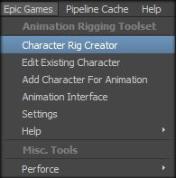
如果你的设置被设置为在Maya中使用Y up(默认),将显示一个对话框,通知你世界设置已调整为Z-Up。这只是为了匹配虚幻的坐标空间。但是,视口可能会开始奇怪地导航。这是Maya的行为,与该工具集无关。要修复它,按下Alt键,主页,或者单击鼠标左键的主页按钮。

角色绑定创建者界面的UI顶部有一个流程图,该流程图显示了正在进行的步骤以及接下来要执行的步骤:

在“骨架创建”阶段,可以通过输入每个肢体各个字段的值来定义角色的关节设置。如果需要添加额外的关节,这将很快覆盖。此界面的大部分内容相当简单。输入你想要的脊椎关节数量,手指关节数量等。有一些整洁的方法可以加快创建过程。右腿和右臂都有复选框以反映左肢设置:
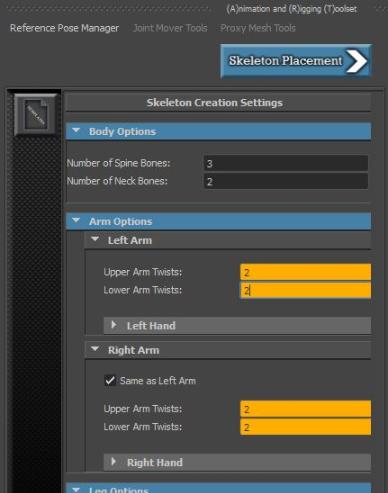
当字段变为橙色时,表示该值已从工具的默认值更改。这是识别与默认值有何不同的简单方法。在任何时候,都可以通过右键单击肢体区域并选择“重置为默认值”来重置为默认值。
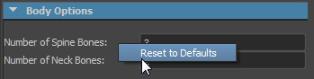
添加额外的关节
要向角色添加额外的关节,请滚动浏览并选择一个装备模块,以在“添加装备模块”部分中添加:
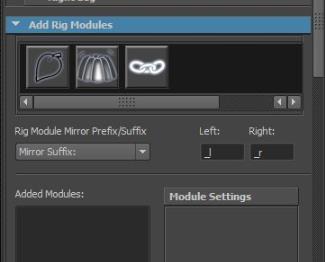
可以将三种附加关节添加到角色中。(此列表会随着时间的推移而增长)
● ![]() 叶关节:叶关节可能是最常用的选项,因为它有很多用途。叶关节是可以放置在任何地方的单关节。要创建一个,左键单击按钮并在界面中填写信息。选择“平移”和“ 旋转”用于确定如何进行装配。如果骨骼仅需要旋转,则只需检查“旋转”即可。否则,它将以未锁定的翻译渠道进行构建。
叶关节:叶关节可能是最常用的选项,因为它有很多用途。叶关节是可以放置在任何地方的单关节。要创建一个,左键单击按钮并在界面中填写信息。选择“平移”和“ 旋转”用于确定如何进行装配。如果骨骼仅需要旋转,则只需检查“旋转”即可。否则,它将以未锁定的翻译渠道进行构建。
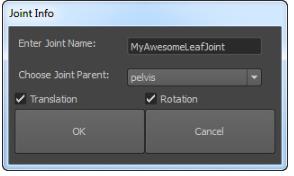
● ![]() 跳动关节:跳动关节就像叶子关节,但它具有内置的物理模拟功能。抖动关节非常适合为角色添加辅助动作。就像叶关节一样,只需添加接口名称,关节名称和关节的父级即可。
跳动关节:跳动关节就像叶子关节,但它具有内置的物理模拟功能。抖动关节非常适合为角色添加辅助动作。就像叶关节一样,只需添加接口名称,关节名称和关节的父级即可。
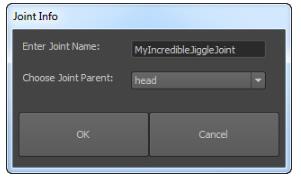
● ![]() 动态关节链:使用额外的关节选项中的最后一个,可以创建具有任意多个关节的关节链。将使用FK设置,Spline IK设置和使用毛囊的物理装备来装配关节链。添加动态关节链时,需要指定基本名称(例如,马尾辫),链根关节的父级以及链中有多少个关节。
动态关节链:使用额外的关节选项中的最后一个,可以创建具有任意多个关节的关节链。将使用FK设置,Spline IK设置和使用毛囊的物理装备来装配关节链。添加动态关节链时,需要指定基本名称(例如,马尾辫),链根关节的父级以及链中有多少个关节。
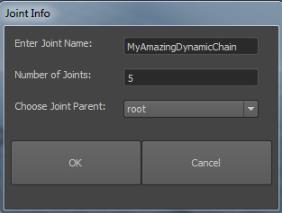
一旦创建了这些自定义关节之一,它将显示在“骨架设置”面板底部的“添加的模块”列表中。“添加的模块”右侧是所选模块的设置。这样,您就可以更改输入的初始设置,例如父级或关节数。
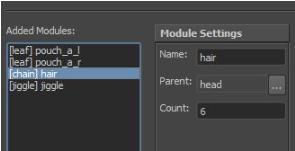
要从列表中删除任何已添加的模块,只需单击要删除的模块上的[Delete]键。
还可以为模块指定前缀或后缀命名约定。这将使关节运动者对称模式(下一步)可以在您使用指定的约定命名的模块上工作。

例如,我添加了两个叶子模块,它们是骨盆的子代:[pouch_a_l]和[pouch_a_r]。由于使用了我在镜像设置中指定的约定,因此,当我在下一步中打开对称模式时,这些模块将知道它们是彼此的镜像!
使用模板
可以保存并加载用于骨架创建设置的模板。
1、要保存模板,点击需要设置,然后左键单击“模板”按钮,选择“保存”。
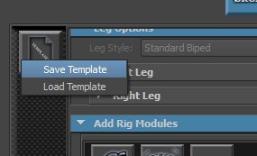
2、要加载模板选择加载选项,从用户界面中选择模板:
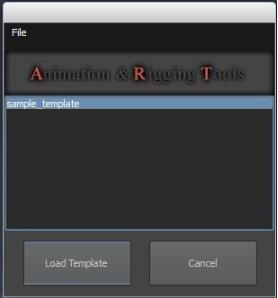
3、如果要删除模板,选择要删除的模板,转到“文件”->“删除所选模板”:

“动画索具”工具集允许快速生成和调整骨骼以填充角色的体积,甚至可以作为“素描”角色外观的一种方式,因此大家可以立即开始制作动画。
,Unreal Engine技巧,Unreal Engine教程


